首页 >
工具使用 >
EXCEL2010中了加入了截图的功能 在截图中加入圆圈
时间:2018-04-11 11:04:07
EXCEL2010中了加入了截图的功能 在截图中加入圆圈,这个问题是我们很多人都很困惑的一个问题,在截图中加入圆圈是我们非常常用的一个东西,也是我们工作和学习中必不可少的一个数据公式,那么具体我们要怎么做呢?下面就来看看这篇EXCEL2010中了加入了截图的功能 在截图中加入圆圈的文章吧!
平常我们截图一般都在使用QQ软件里面的截图工具,在EXCEL2010中了加入了截图的功能,截图效果还不错,最重要的是,使用EXCEL2010自带的截图功能,非常方便。我在WORD2010中写报告要用到EXCEL2010表格图像的时候,不再打开截图软件,而是直接截图,截图之后立刻就能用在WORD2010文档中了。同理,我也可以在EXCEL2010中对WORD2010文档进行截图,以作为表格的一个说明。
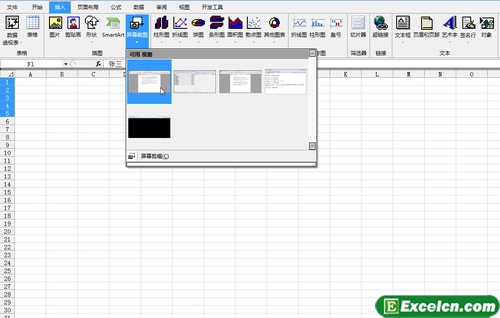
图1
1、首先,我需要打开WORD2010,还有需要截图的EXCEL2010工作表。
2、把WORD2010工作表内容整理好,然后切换到EXCEL2010中,使用屏幕截图功能,EXCEL2010的截图是在插入选项卡中的插图标签中,点击屏幕截图的下拉箭头,可以选择截取哪个窗口的图片,在这里会把所有打开的窗口都列出来,我只要选择WORD2010文档的那个窗口就可以了。点击之后就会切换到WORD2010界面,截图之后就可以保存在EXCEL2010中了。
简单两步就可以把当前的WORD2010界面截图放在EXCEL2010文档中。当然,我也可以在WORD2010中截取EXCEL2010文档的图片,作为WORD2010报告的配图。同时,我还可以对截图进行各种编辑、修改。
以上就是EXCEL2010中了加入了截图的功能 在截图中加入圆圈全部内容了,希望大家看完有所启发,对自己的工作生活有所帮助,想要了解更多跟EXCEL2010中了加入了截图的功能 在截图中加入圆圈请关注我们文章营销官网!
推荐阅读
Excel2010的截图工具 最好用的截图工具 | 文军营销1、单击插入选项卡。在插图选项组中单击屏幕截图按钮。在下拉菜单中可以看见当前打开窗口的截屏画面。如图1所示。 2、选择截屏画面之后即可插入当前文档。如图2所示。 图1 图2 今天的内容很简单,但是需要操作技巧,大家多操作一下,刚开始可能操作不好或者理解不是很好,仔细学学,操作一下就可以了! 以上就是Excel2010...


![]()
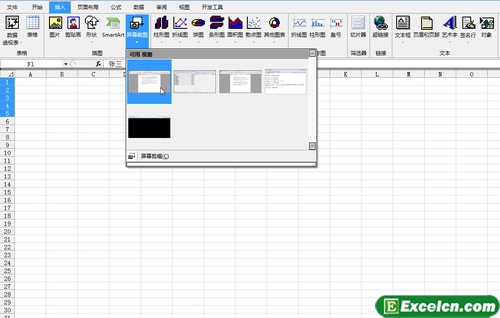
 400-685-0732(7x24小时)
400-685-0732(7x24小时) 关注文军
关注文军

